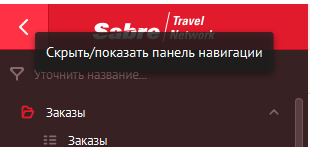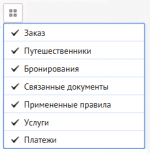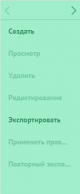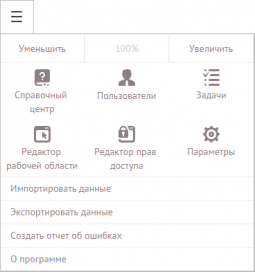Как устроено окно нового клиента
Содержание |
Здесь описываются основные элементы главного окна Mid Office Manager (клиентской части) и некоторые принципы работы программы.
Информация о других элементах окна программы доступна в следующих статьях данного руководства, где более детально описаны особенности работы с Mid Office Manager.
Чтобы узнать подробнее о конкретной части окна, щелкните соответствующую область на рисунке.
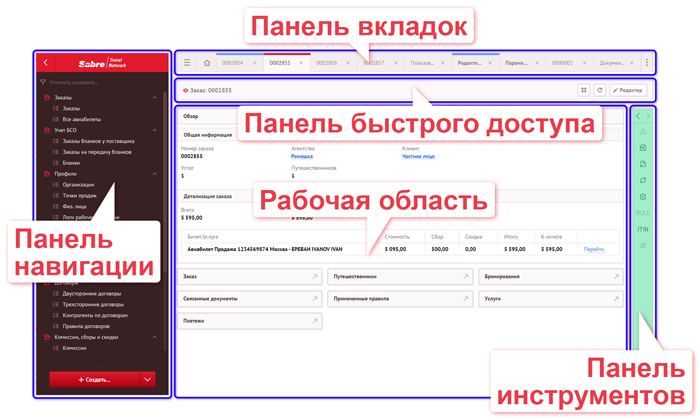
В заголовке окна указано название программы, название используемой в данный момент конфигурации рабочей области и ваше имя пользователя.
Рассмотрим эти панели и области более подробно.
Рабочая область
Рабочая область расположена в средней части главного окна программы и занимает бо́льшую его часть. Она служит для отображения вкладок с документами, списками или справочниками.
В этой области могут отображаться:
- Список Список документов открывается по двойному щелчку списка в панели навигации. Содержимое панели навигации, а также сами списки можно настраивать с помощью редактора рабочей области.
- Открытый документ Чтобы открыть документ для просмотра, следует дважды щелкнуть его в списке, либо выбрать его на рабочем столе.
Панель навигации
Панель навигации находится в левом углу главного окна программы и содержит дерево со списками, справочниками, обменными файлами и отчетами, которые можно открывать в новой вкладке, а также кнопку Создать, позволяющую создавать новые документы.
При необходимости панель навигации можно скрыть, нажав клавишу F11 или щелкнув кнопку Скрыть/показать панель навигации в заголовке панели:
Эта же операция позволяет вернуть панель навигации в главное окно.
Как и другие элементы окна программы, содержание этой панели можно редактировать с помощью редактора рабочей области.
Панель быстрого доступа
Панель быстрого доступа расположена в верхней части главного окна между рабочей областью и панелью вкладок. В зависимости от содержимого рабочей области состав элементов управления на этой панели меняется:
Вот как выглядит эта панель при отображении в рабочей области документа:
В этом режиме она содержит следующие элементы управления:
Вот как выглядит эта панель при отображении в рабочей области списка:
В этом режиме она содержит следующие элементы управления:
| Значок | Назначение |
|---|---|
| Кнопка Обновить позволяет обновить информацию документа. | |
| Кнопки Перейти к первой странице, Перейти к предыдущей странице и Перейти к следующей странице служат для перемещения между страницам больших списков. | |
| Поле Искать позволяет быстро фильтровать список, отобрав только нужные строки. Достаточно ввести часть нужной строки и нажать Enter, чтобы отобрать только те элементы списка, что содержат заданную строку или ее часть. В это поле можно вводить любые строки — при этом в списке останутся только документы, содержащие в любом из параметров поисковое значение (поиск происходит по всем возможным параметрам документов). | |
| Кнопка Показать фильтры открывает панель Фильтры, которая позволяет задать детальную фильтрацию списка по различных параметрам. Состав параметров в панели Фильтры настраивается в Редакторе рабочей области. Подробнее о настройке панели Фильтры см. Редактор рабочей области. |
Панель инструментов
Панель инструментов находится в правой части окна и содержит функциональные кнопки, позволяющие выполнять операции с документами — как открытыми в рабочей области для редактирования, так и выбранными в списке.
Чтобы узнать название и предназначение той или иной кнопки, наведите курсор на кнопку — всплывающая подсказка предоставит дополнительную информацию о назначении выбранной кнопки. Щелчок заголовка панели инструментов позволяет развернуть ее и увидеть текстовые названия кнопок.
Вот как выглядит эта панель в режиме отображения значков:
Вот как выглядит эта панель в режиме отображения названий:
Ряд действий выполняются с помощью кнопок на панели инструментов. Обратите внимание, что некоторые действия с документами могут быть выполнены только с помощью кнопок панели инструментов в списке, который содержит эти документы (например, удаление большей части пользовательских документов), а другие действия могут выполняться только при условии, что нужный документ открыт в рабочей области в режиме редактирования.
Состав кнопок на панели инструментов зависит от того, какой документ или список документов какого типа открыт в данный момент в рабочей области. Подробнее о кнопках, доступных в тех или иных документах можно узнать в разделах, подробно описывающих работу с документами того или иного типа.
Панель вкладок
Панель вкладок содержит следующие элементы (слева направо):
-
 — кнопка Меню открывает доступ к операциям, которые подробнее описаны в разделе Кнопка «Меню».
— кнопка Меню открывает доступ к операциям, которые подробнее описаны в разделе Кнопка «Меню».
-
 — кнопка Домашняя страница позволяет открыть домашнюю страницу клиента Mid Office Manager.
— кнопка Домашняя страница позволяет открыть домашнюю страницу клиента Mid Office Manager.
- Вкладки на этой панели позволяют выбирать содержимое, отображаемое в рабочей области и могут содержать списки, документы или справочники.
-
 - кнопка Управление вкладками позволяет перейти открыть меню управления вкладками, где можно перейти к любой вкладке, в том числе той, что в настоящий момент не отображается на панели вкладок, а также закрыть активную вкладку командой Закрыть активную вкладку, закрыть все вкладки командой Закрыть все вкладки и закрыть все вкладки кроме активной командой Закрыть все вкладки кроме текущей.
- кнопка Управление вкладками позволяет перейти открыть меню управления вкладками, где можно перейти к любой вкладке, в том числе той, что в настоящий момент не отображается на панели вкладок, а также закрыть активную вкладку командой Закрыть активную вкладку, закрыть все вкладки командой Закрыть все вкладки и закрыть все вкладки кроме активной командой Закрыть все вкладки кроме текущей.
Кнопка «Меню»
Кнопка «Меню» находится на панели вкладок и позволяет выполнить операции, описанные в следующей таблице.
| Значок | Название кнопки | Назначение |
|---|---|---|
| «Уменьшить», «100%» и «Увеличить» | Эти кнопки позволяют изменять масштаб окна Mid Office Manager. Средняя кнопка позволяет вернуть измененный масштаб к значению 100%. | |
| Центр справки | Открывает окно справочной системы Mid Office Manager. | |
| Пользователи | Открывает одноименную вкладку управления пользователями Mid Office Manager. Подробнее об управлении пользователями см. Редактор пользователей и групп. | |
| Задачи | Открывает вкладку управления задачами Mid Office Manager. Подробнее об управлении задачами см. Вкладка «Задачи». | |
| Редактор рабочей области | Открывает вкладку редактора рабочей области. Подробнее о редакторе рабочей области см. Редактор рабочей области. | |
| Редактор прав доступа | Открывает вкладку редактора прав доступа. Подробнее о редакторе прав доступа см. Права доступа. | |
| Параметры | Открывает вкладку системных параметров. Подробнее о системных параметрах см. Системные параметры. | |
| Импортировать данные | Открывает окно импорта данных из файла. Подробнее об экспорте данных см. Ручной импорт и экспорт данных. | |
| Экспортировать данные | Открывает окно экспорта данных в файл. Подробнее об экспорте данных см. Ручной импорт и экспорт данных. | |
| Создать отчет об ошибках | Открывает окно для создания отчетов об ошибках. Подробнее об экспорте данных см. Ручной импорт и экспорт данных. | |
| О программе | Открывает окно с информацией о текущей версии Mid Office Manager. |